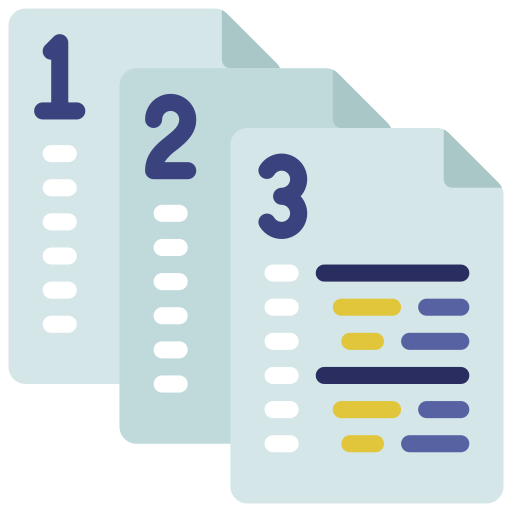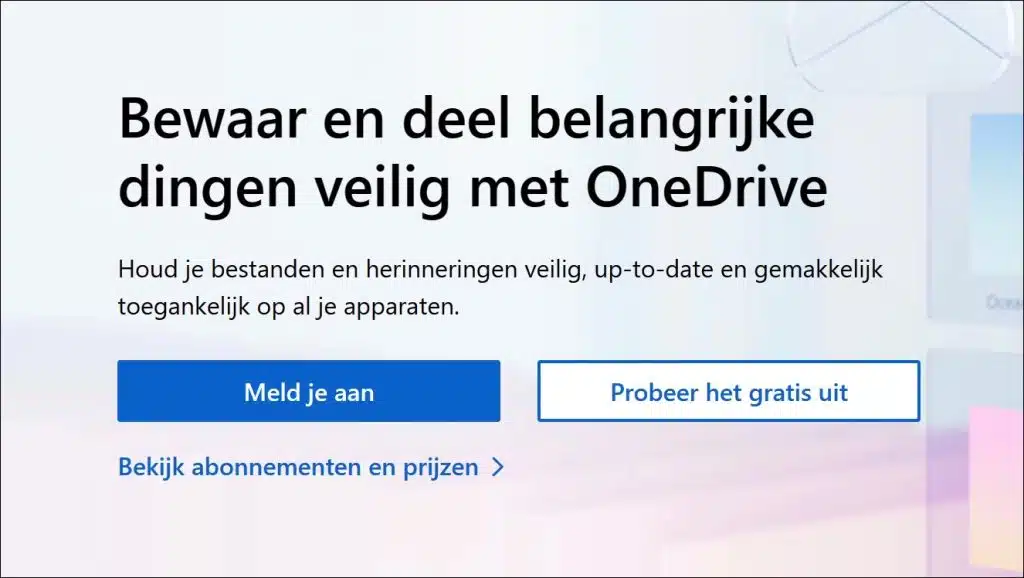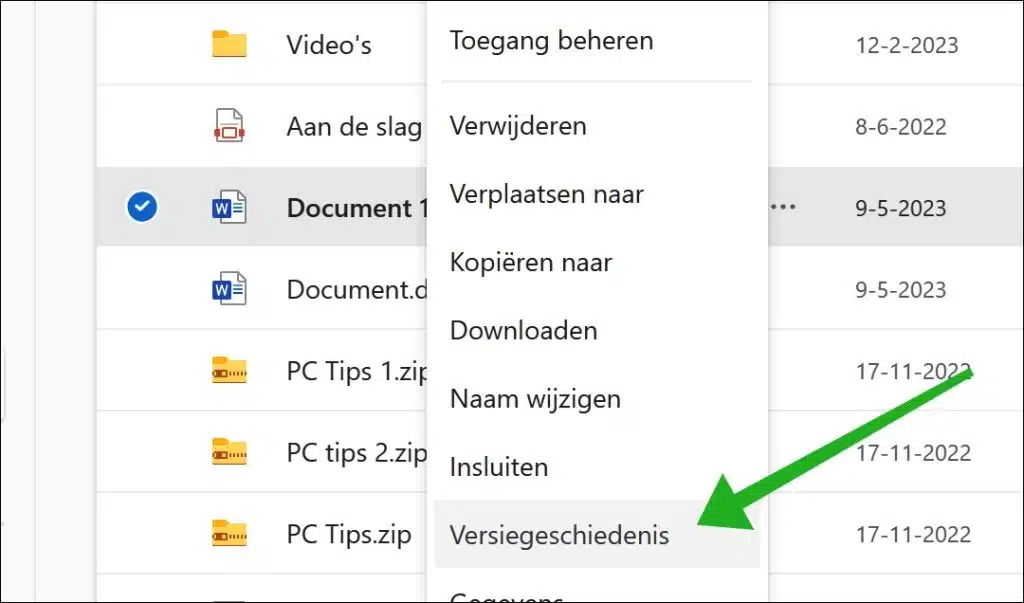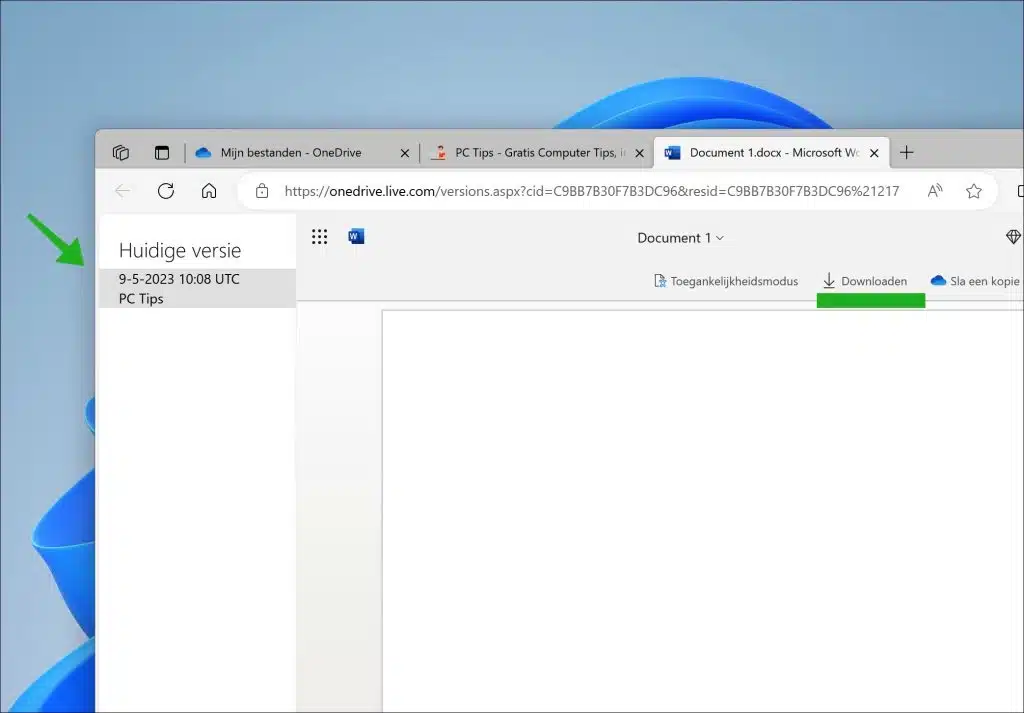Si ha configurado OneDrive para sincronizar archivos y carpetas, tendrá acceso al historial de versiones.
El historial de versiones en OneDrive es una función que le permite ver y restaurar versiones anteriores de documentos, hojas de cálculo, presentaciones y otros tipos de archivos. Esto es extremadamente útil para rastrear cambios y deshacer ajustes no deseados. También puedes usarlo para recuperar archivos dañados.
Cuando edita un archivo en OneDrive, OneDrive guarda automáticamente varias versiones del archivo. Esto suele ocurrir cada vez que se realizan cambios significativos. En el historial de versiones puede ver versiones anteriores del archivo y, si es necesario, restaurar una versión anterior. Esto es útil si se cometieron errores en versiones posteriores o si simplemente desea volver al aspecto anterior del archivo.
Recupere archivos dañados de OneDrive con el historial de versiones
Para comenzar, abra el Sitio web de OneDrive. Luego haga clic en "iniciar sesión" para iniciar sesión en su cuenta de OneDrive.
Vaya a la carpeta donde se encuentra el archivo que desea restaurar con el historial de versiones. También puedes hacer esto a través de una carpeta. Luego haga clic derecho en el archivo o carpeta y haga clic en "historial de versiones".
En el lado izquierdo del menú verás las versiones del archivo. Cada vez que el archivo se edita y se carga en OneDrive, hay disponible una nueva versión del archivo o carpeta. Seleccione la versión deseada y haga clic en "Descargar" para descargar una copia de este documento a su computadora.
Ahora ha restaurado un archivo o carpeta antiguo a través de OneDrive a través del historial de versiones.
Si pagaste uno Oficina Si es usuario de 365, también puede restaurar varios documentos o carpetas al mismo tiempo a través de OneDrive. Para ello, haga clic en el ícono de ajustes en la parte superior derecha. Luego haga clic en "opciones" en el menú. En la parte inferior izquierda del menú dice "Restaurar OneDrive". Le permite recuperar múltiples archivos o carpetas al mismo tiempo.
Lea también:
- Recuperación de archivos de Windows (Winfr.exe): recuperar archivos
- ¿Archivos de computadora perdidos? Recupéralos con Recuva
- Reparar documento de Microsoft Word dañado
Espero haberte informado con esto. ¡Gracias por leer!